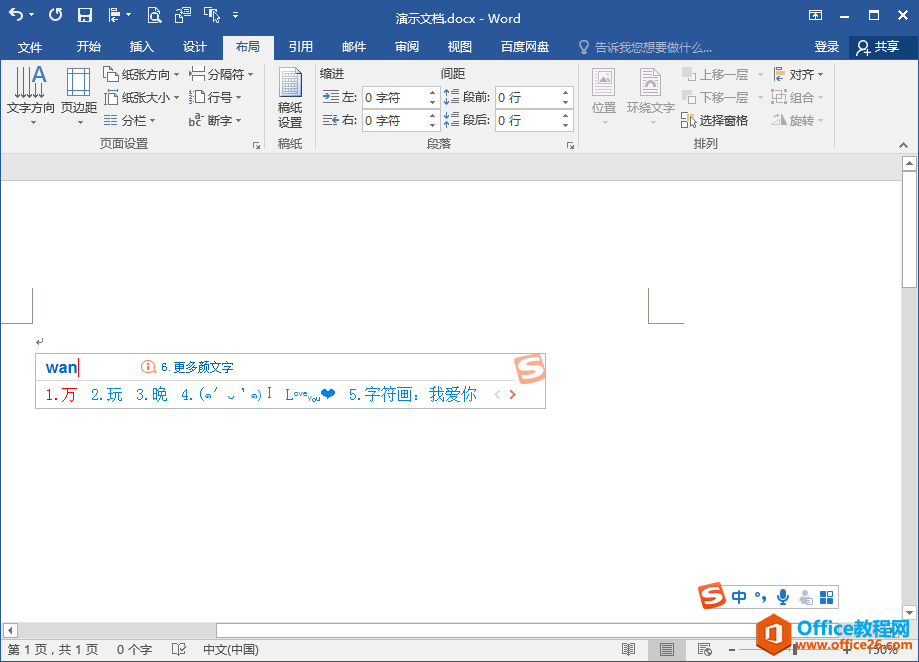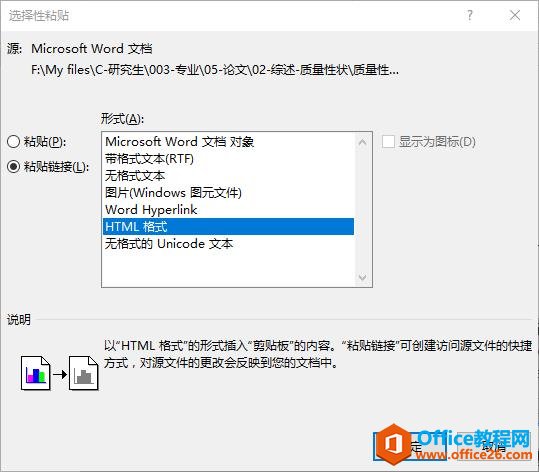这篇文章跟大家分享如何快速查询某个简体字对应的繁体字,比如简体字万对应的繁体字萬。操作步骤:将输入法切换为搜狗拼音输入法,输入万字的拼音字母wan,可以看到输入法编辑框中显......
打开Word文档后始终无法显示输入法怎么办?
在编辑Word文档时,我们可能会遇到下面的问题:文档打开后,无法显示出输入法状态栏,按输入法切换快捷键也没有反应。这篇文章就跟大家分享一下解决办法。
操作步骤:
1.打开Word文档后,单击窗口左上角的“文件”按钮。

2.在打开的界面左侧选择列表最下方的“选项”按钮。
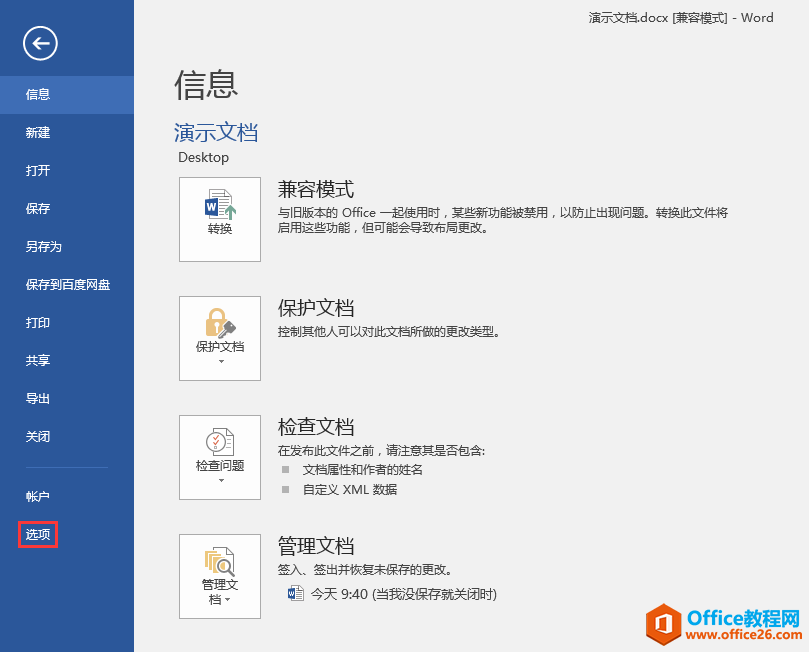
3. 在打开的“Word选项”对话框中,单击左侧列表中的“高级”按钮。
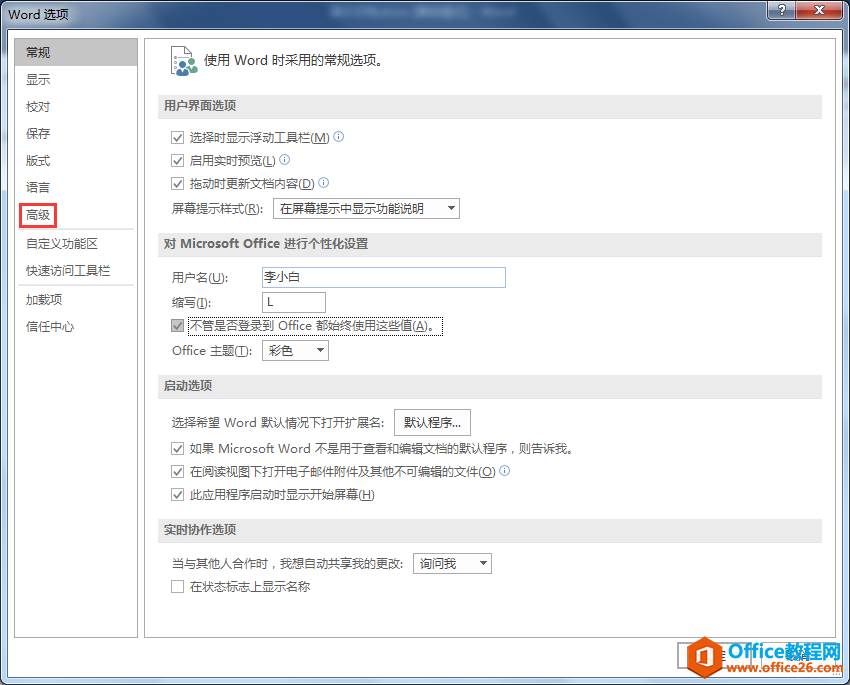
4. 点击“高级”按钮后,在右侧的“编辑选项”下取消勾选“输入法控制处于活动状态”选项,最后单击“确定”按钮。
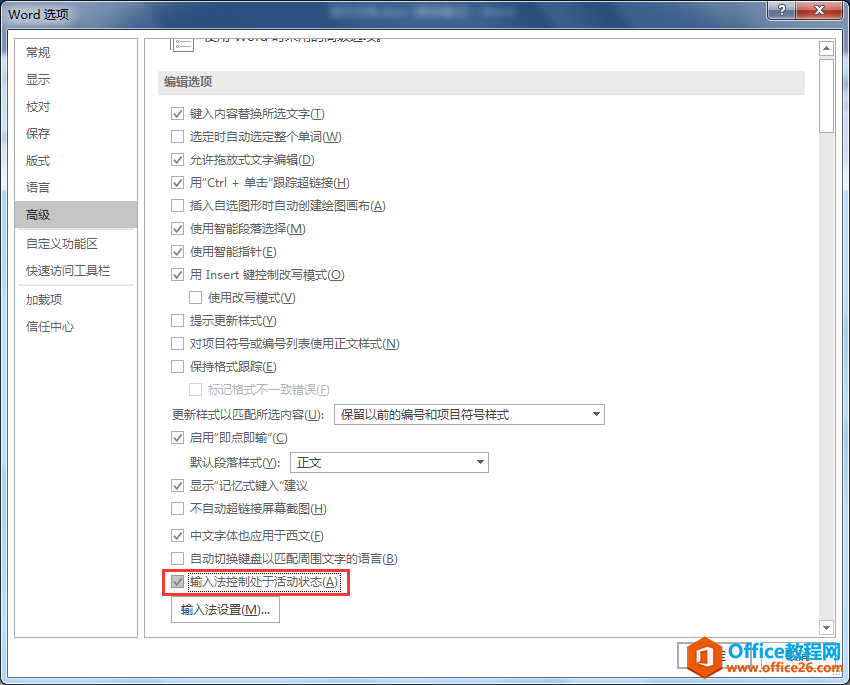
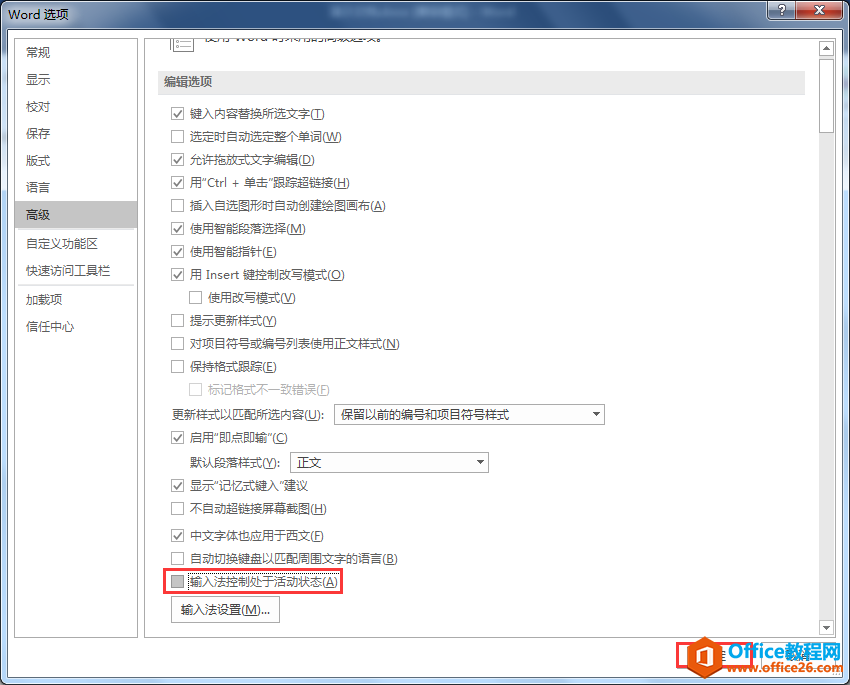
5.关闭文档后再重新打开Word,此时就能正常看到输入法状态栏了。
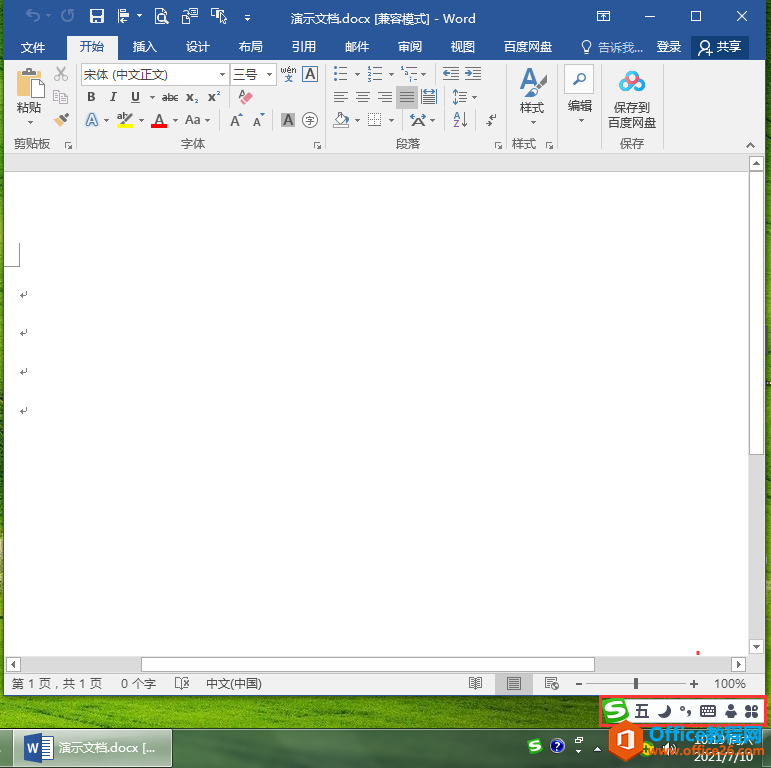
打开Word文档后始终无法显示输入法怎么办?的下载地址:
标签: word无法显示输入法
相关文章
- 详细阅读
-
Word人民币符号怎么输入?详细阅读

人民币符号为,书写顺序为:先写大写字母Y,再在竖划上加上二横,即为,读音为:yun(音:元)。今天,小编给大家分享几个在word中打人民币符号的方法。搜狗输入法输打人民币符号第一......
2022-05-07 286 Word人民币符号
- 详细阅读
-
怎样把word文档两页合并成一页,然后必须使用同一张背景图?详细阅读

分两步来完成。①合并成一页第一种情况,如果两页的文档是在同一个文档中,那么,你可以通过设置纸张的大小来使得新的一页里能容下原来两页的内容。如果不必打印,那么可以自行设......
2022-05-07 156 word文档两页合并成一页
-
Word输入波浪线_Word中波浪线怎么输入?详细阅读
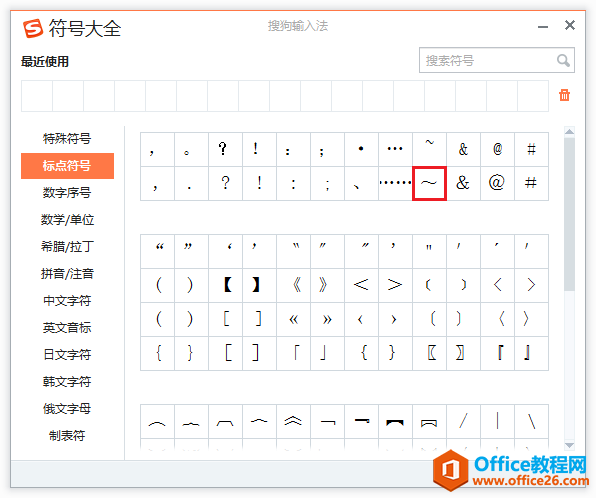
波浪线怎么打,今天与大家分享波浪线符号怎么打的教程。搜狗输入法输打波浪线第一步:将电脑的输入切换为拼音输入法(搜狗拼音、百度拼音或者QQ拼音都可以);第二步:输入快捷键『......
2022-05-07 395 Word输入波浪线